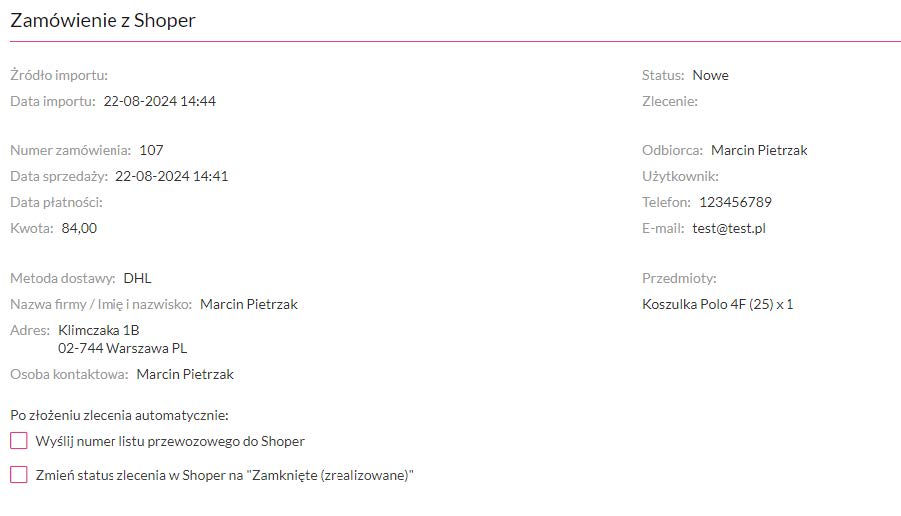Centrum pomocy
Znajdź odpowiedź na swoje pytanie w bazie artykułów.

Wybierz kategorię pomocy
Kategorie
Instrukcja importu zamówień z platformy Shoper do SendIt
- Zaloguj się do panelu administracyjnego swojego sklepu na platformie Shoper. Następnie przejdź do zakładki: Dodatki i integracje → Aplikacje
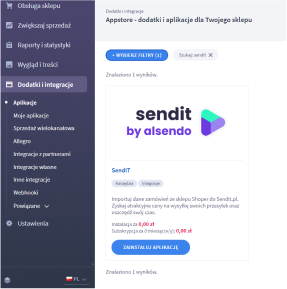
2. Wyszukaj na liście aplikację Integracje SendIt i kliknij przycisk „Zainstaluj”.
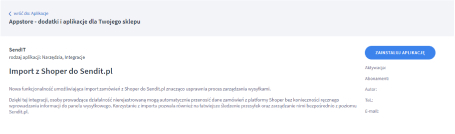
3. Otwórz nową kartę w przeglądarce i zaloguj się do serwisu SendIt. Upewnij się, że robisz to w tej samej przeglądarce, co w przypadku Shoper.
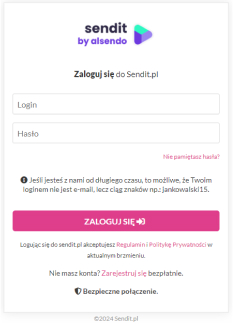
4. Wróć do panelu sklepu Shoper i przejdź do zakładki:
Obsługa sklepu → Zamówienia. Naciśnij przycisk „Aplikacje” i wybierz opcję Wyślij do SendIt.
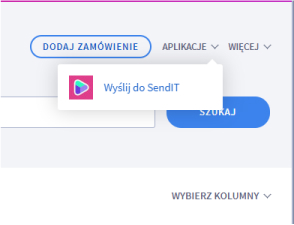
5. Zamówienia zostaną automatycznie zaimportowane do zakładki Koszyk zleceń / Importy w SendIt. System zaimportuje zamówienia w statusach Nowe oraz W realizacji, które nie są starsze niż 30 dni.
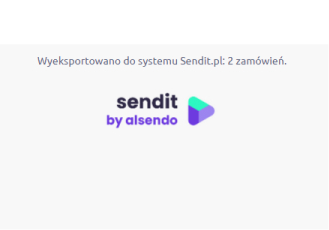
6. W serwisie SendIt przejdź do zakładki Koszyk zleceń / Importy. Zamówienia ze sklepu Shoper będą widoczne na liście zamówień. Po kliknięciu opcji Wyślij, zostaniesz przekierowany na stronę formularza wysyłki w systemie Apaczka, gdzie będziesz mógł zamówić kuriera dla wybranego zamówienia.
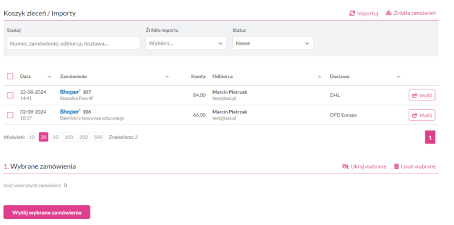
7. W formularzu nadania masz możliwość zaznaczenia, czy numer listu przewozowego powinien zostać przesłany do Shoper oraz czy status zamówienia w sklepie ma zostać automatycznie zmieniony na Zamknięte (zrealizowane).